Las tablas se componen
de filas y columnas de celdas que se pueden
rellenar con texto y gráficos.
Un ejemplo práctico de TABLAS
sería : Crear una tabla para armar una
PLANILLA .
Las tablas pueden utilizarse para alinear números
en columnas y posteriormente ordenarlos y realizar
operaciones con ellos. Las tablas también
pueden utilizarse para organizar texto y gráficos,
como por ejemplo, párrafos paralelos
en un currículum..
Para crear
una tabla en blanco sencilla,
Ejercicio
7:
1. Haga clic
en Menú:
2. TABLA - INSERTAR TABLA
3. Indicar la cantidad de columnas por ej. 3
4. Indicar la cantidad de filas (que serían la cantidad de renglones)
por ej: 5
5. Luego : ACEPTAR
6. Obtendremos lo siguiente:
Luego hacer
clic dentro de los cuadros que se crearon y
escribir. Esto tendrá todo el aspecto
de una Planilla. Y la usaremos como tal.
Puede copiar la planilla que está a continuación
como Modelo....
PRODUCTOS |
AÑO
2003 |
AÑO
2004 |
| Yerba |
2000 |
2200 |
| Azúcar |
2500 |
2600 |
| Te |
1200 |
1350 |
| café |
1300 |
1100 |
Completar la Planilla
con datos como el ejemplo de arriba.
Luego los títulos deberá : centrarlos,
colocarle formato Negrita y Subrayado.
Recuerde que para ello debe 1ro. Seleccionar
o pintar toda el área que va a cambiar.
Por lo tanto lo que haremos es paso por paso
lo sig:
1) Seleccionar
todo el renglón o fila de los títulos.
2) Después de que quede seleccionada
toda LA 1RA. Fila, ir haciendo clic en cada
una de las herramientas de :
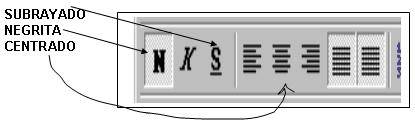
Ejercicio 8
Crear otras tablas
Ejemplo:
| APELLIDO |
DIRECCION |
IMPORTE |
| PEREZ |
AV. ROCA 254 |
3622 |
| ALVAREZ |
PERU 985 |
5421 |
| SUAREZ |
MEJICO 785 |
325 |
| DAMIANO |
SOLIS 852 |
963 |
| VELEZ |
PINTO 987 |
8524 |
ORDENAR
LA TABLA ALFABETICAMENTE
1)
Seleccionar toda la planilla menos el 1er. Renglón.
2) Luego ir al Menú: TABLA
ORDENAR
Hacer clic en ASCENDENTE
Hacer clic en SIN ENCABEZADOS
Donde dice: ORDENAR POR: (dejar como está.....
si dice COLUMNA 1
Luego ACEPTAR.
|



